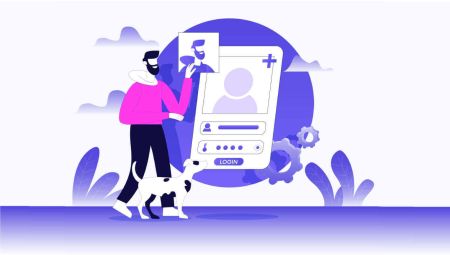วิธีเปิดบัญชีและลงชื่อเข้าใช้ FxPro
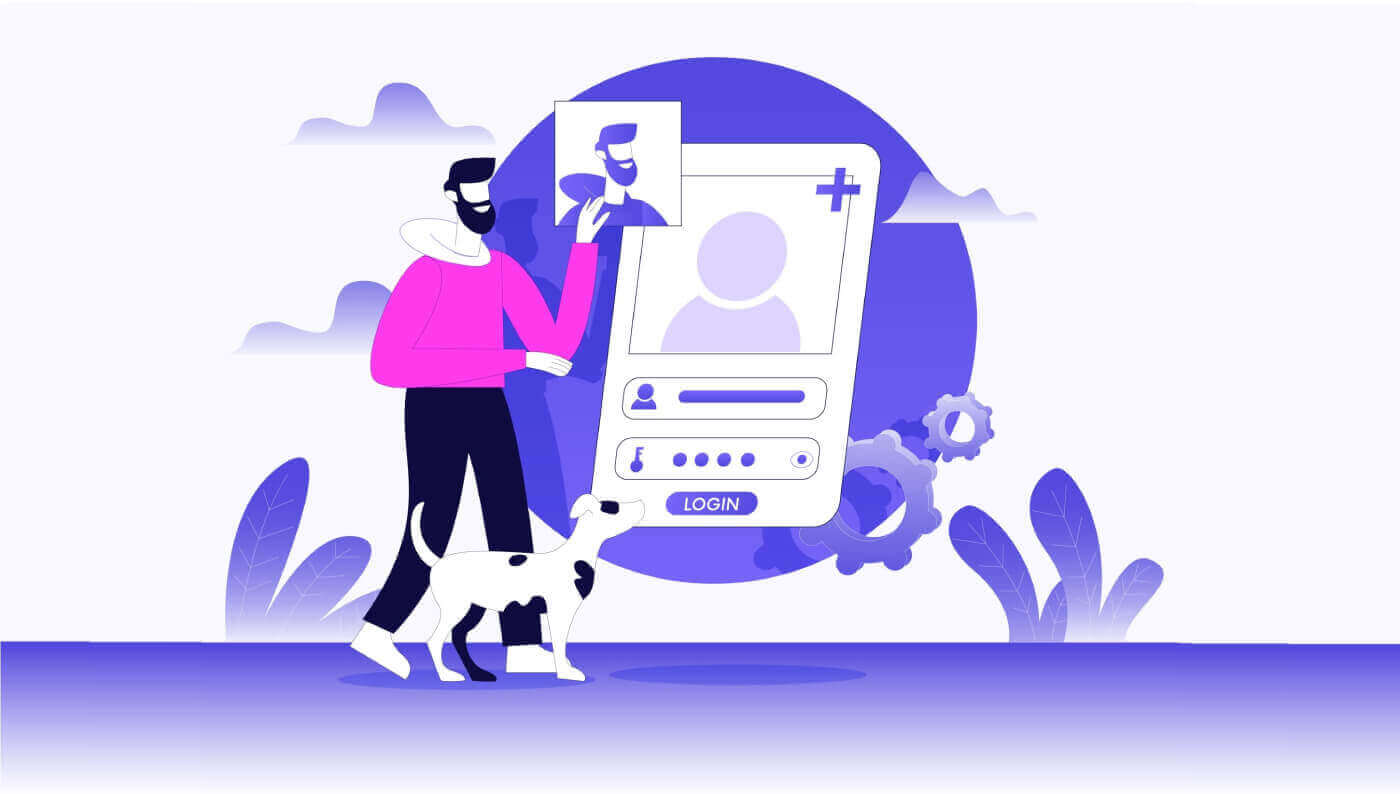
วิธีการเปิดบัญชีบน FxPro
วิธีเปิดบัญชี FxPro [เว็บไซต์]
วิธีการเปิดบัญชี
ขั้นแรก ให้ไปที่หน้าแรกของ FxProและเลือก"ลงทะเบียน"เพื่อเริ่มขั้นตอนการเปิดบัญชี
คุณจะถูกนำไปยังหน้าเปิดบัญชีทันที ในหน้าเปิดบัญชีแรก โปรดให้ข้อมูลพื้นฐานบางอย่างแก่ FxPro ซึ่งรวมถึง:
ประเทศที่อยู่อาศัย
อีเมล.
รหัสผ่านของคุณ (โปรดทราบว่ารหัสผ่านของคุณต้องเป็นไปตามข้อกำหนดด้านความปลอดภัยบางประการ เช่น มีความยาวอย่างน้อย 8 ตัวอักษร ประกอบด้วยตัวอักษรพิมพ์ใหญ่ 1 ตัว ตัวเลข 1 ตัว และอักขระพิเศษ 1 ตัว)
หลังจากกรอกข้อมูลที่จำเป็นทั้งหมดแล้ว เลือก"ลงทะเบียน"เพื่อดำเนินการต่อ

ในหน้าเปิดบัญชีถัดไป คุณจะให้ข้อมูลภายใต้"รายละเอียดส่วนบุคคล"พร้อมช่องข้อมูลเช่น:
ชื่อจริง.
นามสกุล.
วันที่เกิด
เบอร์มือถือของคุณ
หลังจากกรอกแบบฟอร์มเสร็จสิ้น เลือก“บันทึกและดำเนินการต่อ”เพื่อดำเนินการต่อ

ขั้นตอนต่อไปคือระบุสัญชาติของคุณภายใต้ หัวข้อ "สัญชาติ"หากคุณมีสัญชาติมากกว่าหนึ่งสัญชาติ ให้ทำเครื่องหมายในช่อง "ฉันมีสัญชาติมากกว่าหนึ่งสัญชาติ" และเลือกสัญชาติเพิ่มเติม จากนั้นเลือก"บันทึกและดำเนินการต่อ"เพื่อดำเนินการเปิดบัญชีต่อไป
ในหน้านี้ คุณต้องระบุข้อมูลเกี่ยวกับสถานะการจ้างงานและอุตสาหกรรม ของคุณ ใน ส่วน ข้อมูลการจ้างงาน ให้กับ FxPro เมื่อระบุข้อมูลเสร็จแล้ว ให้คลิก"บันทึกและดำเนินการต่อ"เพื่อไปยังหน้าถัดไป
ในหน้านี้ คุณจะต้องให้ข้อมูลบางอย่างแก่ FxPro เกี่ยวกับข้อมูลทางการเงินเช่น:
รายได้ต่อปี
มูลค่าสุทธิโดยประมาณ (ไม่รวมที่อยู่อาศัยหลักของคุณ)
แหล่งที่มาของความมั่งคั่ง
คุณคาดหวังว่าจะระดมทุนได้เท่าใดในช่วง 12 เดือนข้างหน้า?
หลังจากกรอกข้อมูลเรียบร้อยแล้ว ให้เลือก"บันทึกและดำเนินการต่อ"เพื่อดำเนินการเปิดบัญชีให้เสร็จสิ้น
ขอแสดงความยินดีที่เปิดบัญชีกับ FxPro ได้สำเร็จ อย่าลังเลอีกต่อไป เริ่มซื้อขายได้เลยตอนนี้! 
วิธีการสร้างบัญชีซื้อขายใหม่
หากต้องการสร้างบัญชีซื้อขายเพิ่มเติม ให้เลือกส่วน บัญชีทางด้านซ้ายของหน้าจอในอินเทอร์เฟซหลักของ FxPro จากนั้นคลิกปุ่ม "สร้างบัญชีใหม่"เพื่อเริ่มสร้างบัญชีซื้อขายใหม่
หากต้องการสร้างบัญชีซื้อขายใหม่ คุณจะต้องเลือกข้อมูลที่จำเป็นต่อไปนี้:
แพลตฟอร์ม (MT4/ cTrader/ MT5)
ประเภทบัญชี (อาจแตกต่างกันไปตามแพลตฟอร์มการซื้อขายที่คุณเลือกในฟิลด์ก่อนหน้า)
การใช้ประโยชน์
สกุลเงินฐานบัญชี
หลังจากที่กรอกข้อมูลที่จำเป็นครบถ้วนแล้ว ให้เลือก ปุ่ม " สร้าง"เพื่อสิ้นสุดกระบวนการ


ขอแสดงความยินดี! คุณได้สร้างบัญชีซื้อขายใหม่กับ FxPro ด้วยขั้นตอนง่ายๆ เพียงไม่กี่ขั้นตอน เข้าร่วมตอนนี้และสัมผัสกับตลาดที่เปลี่ยนแปลงตลอดเวลา
วิธีเปิดบัญชี FxPro [แอป]
ตั้งค่าและเปิดบัญชี
ขั้นแรก ให้เปิดApp StoreหรือGoogle Playบนอุปกรณ์มือถือของคุณ จากนั้นค้นหา"FxPro: Online Trading Broker"และดาวน์โหลดแอป
หลังจากติดตั้งแอปแล้ว ให้เปิดแอปและเลือก"ลงทะเบียนกับ FxPro"เพื่อเริ่มขั้นตอนการเปิดบัญชี
คุณจะถูกนำไปยังหน้าเปิดบัญชีทันที ในหน้าเปิดบัญชีเริ่มต้น คุณต้องให้รายละเอียดสำคัญบางอย่างแก่ FxPro ซึ่งรวมถึง:
ประเทศที่คุณอาศัยอยู่
ที่อยู่อีเมล์ของคุณ
รหัสผ่าน (โปรดตรวจสอบว่ารหัสผ่านของคุณตรงตามเกณฑ์ความปลอดภัย เช่น มีความยาวอย่างน้อย 8 อักขระ และมีตัวอักษรพิมพ์ใหญ่ 1 ตัว ตัวเลข 1 ตัว และอักขระพิเศษ 1 ตัว)
เมื่อคุณป้อนข้อมูลที่จำเป็นทั้งหมดแล้ว ให้คลิก"ลงทะเบียน"เพื่อดำเนินการต่อ
ในหน้าเปิดบัญชีถัดไป คุณจะต้องกรอกข้อมูลใน ส่วน "รายละเอียดส่วนบุคคล"ซึ่งรวมถึงช่องสำหรับ:
ชื่อจริง.
นามสกุล.
วันที่เกิด
เบอร์ติดต่อ
หลังจากกรอกแบบฟอร์มแล้ว ให้คลิก"ขั้นตอนถัดไป"เพื่อดำเนินการต่อ ใน
ขั้นตอนต่อไป ให้ระบุสัญชาติของคุณใน ส่วน "สัญชาติ"หากคุณถือสัญชาติหลายสัญชาติ ให้ทำเครื่องหมายในช่อง"ฉันมีสัญชาติมากกว่าหนึ่งสัญชาติ"และเลือกสัญชาติเพิ่มเติม
จากนั้น ให้คลิก"ขั้นตอนถัดไป"เพื่อดำเนินการต่อในกระบวนการเปิดบัญชี
ในหน้านี้ คุณต้องให้รายละเอียดสถานะการจ้างงานและอุตสาหกรรม ของคุณ แก่ FxPro
เมื่อคุณดำเนินการนี้เสร็จแล้ว ให้คลิก"ขั้นตอนถัดไป"เพื่อดำเนินการต่อไปยังหน้าถัด ไป ขอ 

แสดงความยินดีที่เกือบจะเสร็จสิ้นขั้นตอนการเปิดบัญชีกับ FxPro บนอุปกรณ์มือถือของคุณแล้ว!
ต่อไป คุณจะต้องให้ข้อมูลเกี่ยวกับสถานะทางการเงิน ของคุณ โปรดแตะ"ถัดไป"เพื่อดำเนินการต่อ
ในหน้านี้ คุณจะต้องให้รายละเอียดข้อมูลทางการเงิน ของคุณแก่ FxPro ซึ่งรวมถึง:
รายได้ต่อปี
มูลค่าสุทธิโดยประมาณ (ไม่รวมที่อยู่อาศัยหลักของคุณ)
แหล่งที่มาของความมั่งคั่ง
จำนวนเงินทุนที่คาดหวังในช่วง 12 เดือนข้างหน้า
เมื่อคุณกรอกข้อมูลเรียบร้อยแล้ว ให้คลิก"ขั้นตอนถัดไป"เพื่อสิ้นสุดขั้นตอนการเปิดบัญชี


หลังจากตอบคำถามในแบบสำรวจในส่วนนี้เสร็จแล้ว ให้เลือก"ขั้นตอนถัดไป"เพื่อสิ้นสุดขั้นตอนการเปิดบัญชี
ขอแสดงความยินดีที่เปิดบัญชีสำเร็จ! การซื้อขายเป็นเรื่องง่ายด้วย FxPro ช่วยให้คุณสามารถซื้อขายได้ทุกที่ทุกเวลาด้วยอุปกรณ์มือถือของคุณ เข้าร่วมกับเราตอนนี้! 
วิธีการสร้างบัญชีซื้อขายใหม่
ขั้นแรก ในการสร้างบัญชีซื้อขายใหม่ในแอปมือถือ FxPro ให้เลือก แท็บ "REAL" (ดังที่แสดงในรูปภาพประกอบ) เพื่อเข้าถึงรายการบัญชีซื้อขายของคุณ
จากนั้น แตะที่ ไอคอน +ที่มุมขวาบนของหน้าจอเพื่อสร้างบัญชีซื้อขายใหม่
หากต้องการตั้งค่าบัญชีซื้อขายใหม่ คุณจะต้องเลือกรายละเอียดต่อไปนี้:
แพลตฟอร์ม (MT4, cTrader หรือ MT5)
ประเภทบัญชี (ซึ่งอาจแตกต่างกันไปขึ้นอยู่กับแพลตฟอร์มที่เลือก)
การใช้ประโยชน์
สกุลเงินฐานบัญชี
หลังจากกรอกข้อมูลที่จำเป็นแล้ว ให้คลิก ปุ่ม "สร้าง"เพื่อดำเนินการให้เสร็จสิ้น
ขอแสดงความยินดีที่ดำเนินการเสร็จสิ้น! การสร้างบัญชีซื้อขายใหม่บนแอปมือถือ FxPro นั้นง่ายมาก ดังนั้นอย่าลังเล เริ่มสัมผัสประสบการณ์ได้เลยตอนนี้
คำถามที่พบบ่อย (FAQ)
ฉันสามารถเปิดบัญชีองค์กรได้หรือไม่?
คุณสามารถเปิดบัญชีซื้อขายในชื่อบริษัทของคุณผ่านขั้นตอนการลงทะเบียนตามปกติของเรา โปรดระบุรายละเอียดส่วนตัวของบุคคลที่เป็นตัวแทนที่ได้รับอนุญาต จากนั้นเข้าสู่ระบบ FxPro Direct เพื่ออัปโหลดเอกสารอย่างเป็นทางการของบริษัท เช่น หนังสือรับรองการจดทะเบียนบริษัท บทความการจัดตั้งบริษัท เป็นต้น เมื่อเราได้รับเอกสารที่จำเป็นทั้งหมดแล้ว ฝ่ายธุรการของเราจะตรวจสอบเอกสารดังกล่าวและช่วยเหลือในการกรอกใบสมัคร
ฉันสามารถเปิดบัญชีกับ FxPro มากกว่าหนึ่งบัญชีได้หรือไม่
ใช่ FxPro อนุญาตให้มีบัญชีซื้อขายได้สูงสุด 5 บัญชี คุณสามารถเปิดบัญชีซื้อขายเพิ่มเติมได้ผ่าน FxPro Direct
ฉันสามารถเปิดบัญชีในสกุลเงินฐานอะไรได้บ้าง?
ลูกค้าของ FxPro UK Limited สามารถเปิดบัญชีซื้อขายในสกุลเงิน USD, EUR, GBP, AUD, CHF, JPY และ PLN ลูกค้าของ
FxPro Financial Services Limited และ FxPro Global Markets Limited สามารถเปิดบัญชีซื้อขายในสกุลเงิน EUR, USD, GBP, AUD, CHF, JPY, PLN และ ZAR
ขอแนะนำให้คุณเลือกสกุลเงินใน Wallet ในสกุลเงินเดียวกับที่คุณฝากและถอนเงินเพื่อหลีกเลี่ยงค่าธรรมเนียมการแปลง อย่างไรก็ตาม คุณสามารถเลือกสกุลเงินพื้นฐานที่แตกต่างกันสำหรับบัญชีซื้อขายของคุณได้ เมื่อโอนเงินระหว่าง Wallet และบัญชีในสกุลเงินอื่น อัตราแลกเปลี่ยนแบบเรียลไทม์จะแสดงให้คุณเห็น
คุณมีบัญชีแบบไม่มีสวอปหรือไม่?
FxPro เสนอบัญชีปลอดสวอปสำหรับวัตถุประสงค์ทางศาสนา อย่างไรก็ตาม อาจมีการเรียกเก็บค่าธรรมเนียมเมื่อเปิดการซื้อขายตราสารบางประเภทเป็นเวลาตามจำนวนวันที่กำหนด หากต้องการสมัครบัญชีปลอดสวอป โปรดส่งคำขอทางอีเมลไปยังแผนก Back Office ของเราที่ [email protected] สำหรับรายละเอียดเพิ่มเติมเกี่ยวกับบัญชีปลอดสวอปของ FxPro โปรดติดต่อฝ่ายสนับสนุนลูกค้าของเรา
ฉันสามารถเปิดบัญชีร่วมได้หรือไม่?
ใช่ หากต้องการเปิดบัญชีร่วม บุคคลแต่ละคนจะต้องเปิดบัญชี FxPro เป็นรายบุคคลก่อน จากนั้นจึงกรอกแบบฟอร์มขอเปิดบัญชีร่วม ซึ่งสามารถรับได้โดยติดต่อฝ่าย Back Office ของเราที่ [email protected]
โปรดทราบว่าบัญชีร่วมจะเปิดให้เฉพาะคู่สามีภรรยาหรือญาติสายตรงเท่านั้น
ฉันสามารถเปิดบัญชีซื้อขายได้กี่บัญชีในแอป FxPro?
คุณสามารถสร้างบัญชีซื้อขายสดได้สูงสุด 5 บัญชีด้วยการตั้งค่าที่แตกต่างกันในแอป FxPro บัญชีเหล่านี้สามารถอยู่ในสกุลเงินต่างๆ และบนแพลตฟอร์มต่างๆ
ได้ เพียงเลือกแพลตฟอร์มการซื้อขายที่พร้อมใช้งาน (MT4, MT5, cTrader หรือแพลตฟอร์ม FxPro ในตัว) และเลือกเลเวอเรจและสกุลเงินของบัญชีที่ต้องการ (AUD, CHF, EUR, GBP, JPY, PLN, USD หรือ ZAR) นอกจากนี้ คุณยังสามารถโอนเงินระหว่างบัญชีโดยใช้ FxPro Wallet ของคุณ
สำหรับผู้ที่เพิ่งเริ่มใช้งาน FxPro ให้คำแนะนำที่ครอบคลุมเกี่ยวกับวิธีการติดตั้งแอปพลิเคชัน MT4, MT5 และ cTrader พร้อมลิงก์โดยตรงไปยัง AppStore และ Google Play
โปรดทราบว่าหากคุณต้องการบัญชีเพิ่มเติม (รวมถึงบัญชีสาธิต) คุณสามารถเปิดบัญชีได้ผ่าน FxPro Direct Web หรือติดต่อทีมบริการลูกค้าของเรา
วิธีลงชื่อเข้าใช้ FxPro
วิธีลงชื่อเข้าใช้ FxPro [เว็บ]
ขั้นแรก ให้ไปที่หน้าแรกของ FxPro แล้วคลิก ปุ่ม "เข้าสู่ระบบ"ที่มุมขวาบนของหน้าจอเพื่อไปที่หน้าลงชื่อเข้าใช้
จากนั้นคุณจะถูกนำไปยังหน้าลงชื่อเข้าใช้ซึ่งคุณจะต้องลงชื่อเข้าใช้ด้วยที่อยู่อีเมลและรหัสผ่านที่คุณใช้ในการลงทะเบียน เมื่อดำเนินการเสร็จแล้ว ให้คลิก"เข้าสู่ระบบ"เพื่อดำเนินการลงชื่อเข้าใช้ให้เสร็จสิ้น
หากคุณยังไม่มีบัญชีกับ FxPro ให้ทำตามคำแนะนำในบทความต่อไปนี้: วิธีลงทะเบียนบัญชีกับ FxPro

การลงชื่อเข้าใช้ FxPro นั้นง่ายมาก—เข้าร่วมกับเราตอนนี้! 
วิธีลงชื่อเข้าใช้แพลตฟอร์มการซื้อขาย: MT4
หากต้องการลงชื่อเข้าใช้ FxPro MT4 ก่อนอื่นคุณต้องมีข้อมูลรับรองการลงชื่อเข้าใช้ที่ FxPro ส่งไปยังอีเมลของคุณเมื่อคุณลงทะเบียนบัญชีและสร้างบัญชีซื้อขายใหม่ โปรดตรวจสอบอีเมลของคุณอย่างละเอียด
ใต้ข้อมูลการลงชื่อเข้าใช้ของคุณ ให้เลือก ปุ่ม "เปิดศูนย์ดาวน์โหลด"เพื่อเข้าถึงแพลตฟอร์มการซื้อขาย
FxPro รองรับผู้ใช้ด้วยตัวเลือกการซื้อขายต่างๆ ขึ้นอยู่กับแพลตฟอร์ม เพื่อให้มั่นใจว่าได้รับประสบการณ์ที่สะดวกที่สุด รวมถึง:
ดาวน์โหลดไคลเอนต์เทอร์มินัล
ดาวน์โหลดมัลติเทอร์มินัล
เบราว์เซอร์ WebTrader
แพลตฟอร์มมือถือ

หลังจากเลือกตัวเลือกที่สะดวกที่สุดสำหรับตัวคุณเองแล้ว ให้เปิด MT4 และเริ่มต้นด้วยการเลือกเซิร์ฟเวอร์ (โปรดทราบว่าเซิร์ฟเวอร์จะต้องตรงกับเซิร์ฟเวอร์ที่ระบุไว้ในข้อมูลรับรองการลงชื่อเข้าใช้จากอีเมลลงทะเบียน)
เมื่อคุณทำเสร็จแล้ว โปรดคลิก"ถัดไป"เพื่อดำเนินการต่อ
จากนั้น ในหน้าต่างที่สองที่ปรากฏขึ้น ให้เลือก"บัญชีการซื้อขายที่มีอยู่"และป้อนข้อมูลรับรองการลงชื่อเข้าใช้ของคุณลงในช่องที่สอดคล้องกัน
คลิก"เสร็จสิ้น"หลังจากกรอกข้อมูลเรียบร้อยแล้ว
ขอแสดงความยินดี! ตอนนี้คุณสามารถซื้อขายบน MT4 ได้แล้ว
วิธีลงชื่อเข้าใช้แพลตฟอร์มการซื้อขาย: MT5
หากต้องการลงชื่อเข้าใช้ FxPro MT5 คุณจะต้องใช้ข้อมูลรับรองการลงชื่อเข้าใช้ที่ FxPro ส่งไปยังอีเมลของคุณเมื่อคุณลงทะเบียนและตั้งค่าบัญชีซื้อขายของคุณ โปรดตรวจสอบอีเมลของคุณอย่างละเอียด
ใต้ข้อมูลการลงชื่อเข้าใช้ของคุณ ให้คลิก ปุ่ม "เปิดศูนย์ดาวน์โหลด"เพื่อเข้าถึงแพลตฟอร์มการซื้อขาย
FxPro เสนอตัวเลือกการซื้อขายหลายรายการเพื่อมอบประสบการณ์ที่สะดวก ขึ้นอยู่กับแพลตฟอร์ม ได้แก่:
ดาวน์โหลดไคลเอนต์เทอร์มินัล
ดาวน์โหลดมัลติเทอร์มินัล
เบราว์เซอร์ WebTrader
แพลตฟอร์มมือถือ

หลังจากเข้าถึง MT5 แล้ว ให้เลือกตัวเลือก"เชื่อมต่อกับบัญชีซื้อขายที่มีอยู่"และป้อนข้อมูลการลงชื่อเข้าใช้ของคุณ รวมถึงเลือกเซิร์ฟเวอร์ที่ตรงกับเซิร์ฟเวอร์ในอีเมลของคุณ จากนั้นคลิก"เสร็จสิ้น"เพื่อดำเนินการให้เสร็จสิ้น
ขอแสดงความยินดีที่ลงชื่อเข้าใช้ MT5 กับ FxPro ได้สำเร็จ ขอให้คุณประสบความสำเร็จในเส้นทางสู่การเป็นปรมาจารย์ด้านการซื้อขาย! 
วิธีลงชื่อเข้าใช้ FxPro [แอป]
ขั้นแรก ให้เปิดApp StoreหรือGoogle Playบนอุปกรณ์มือถือของคุณ จากนั้นค้นหา"FxPro: Online Trading Broker"และดาวน์โหลดแอป
หลังจากติดตั้งแอปแล้ว ให้เปิดแอปและเลือก"ลงทะเบียนกับ FxPro"เพื่อเริ่มขั้นตอนการลงทะเบียนบัญชี
เมื่อติดตั้งแอปมือถือแล้ว โปรดลงชื่อเข้าใช้ด้วยที่อยู่อีเมลและรหัสผ่านที่คุณใช้ในการลงทะเบียน เมื่อทำเสร็จแล้ว ให้แตะ "เข้าสู่ระบบ"เพื่อดำเนินการลงชื่อเข้าใช้ให้เสร็จสิ้น
หากคุณยังไม่มีบัญชีกับ FxPro ให้ทำตามคำแนะนำในบทความต่อไปนี้: วิธีลงทะเบียนบัญชีกับ FxProขอ
แสดงความยินดีที่ลงชื่อเข้าใช้แอปมือถือ FxPro ได้สำเร็จ เข้าร่วมกับเราและซื้อขายได้ทุกที่ทุกเวลา!
วิธีการกู้คืนรหัสผ่าน FxPro ของคุณ
หากต้องการกู้คืนรหัสผ่านของคุณ ให้เริ่มต้นโดยไปที่เว็บไซต์ FxPro และคลิก ปุ่ม "เข้าสู่ระบบ"ที่มุมขวาบนของหน้า
จากนั้นคุณจะถูกนำไปยังหน้าลงชื่อเข้าใช้ ที่นี่ ให้คลิก ลิงก์ "ลืมรหัสผ่านหรือไม่" (ดังที่แสดงในรูปภาพอธิบาย) เพื่อเริ่มกระบวนการ
ในการเริ่มต้น ให้ป้อนที่อยู่อีเมลที่คุณใช้ในการลงทะเบียนบัญชีของคุณก่อน จากนั้นเลือก"รีเซ็ตรหัสผ่าน"
อีเมลพร้อมคำแนะนำในการรีเซ็ตรหัสผ่านจะถูกส่งไปยังที่อยู่อีเมลนั้นทันที โปรดตรวจสอบกล่องจดหมายของคุณอย่างละเอียด
ในอีเมลที่คุณเพิ่งได้รับ ให้เลื่อนลงมาแล้วคลิก ปุ่ม "เปลี่ยนรหัสผ่าน"เพื่อไปยังหน้ารีเซ็ตรหัสผ่าน
ในหน้านี้ ให้ป้อนรหัสผ่านใหม่ของคุณในทั้งสองช่อง (โปรดทราบว่ารหัสผ่านของคุณต้องมีความยาวอย่างน้อย 8 อักขระ โดยประกอบด้วยตัวอักษรพิมพ์ใหญ่อย่างน้อย 1 ตัว ตัวเลข 1 ตัว และอักขระพิเศษ 1 ตัว ซึ่งเป็นข้อกำหนดที่จำเป็น) 
ขอแสดงความยินดีที่คุณรีเซ็ตรหัสผ่านกับ FxPro ได้สำเร็จ เป็นเรื่องดีที่ FxPro ให้ความสำคัญกับความปลอดภัยของผู้ใช้เป็นอันดับแรก
ฉันไม่สามารถลงชื่อเข้าใช้แผงควบคุม FxPro ของฉันได้
การประสบปัญหาในการลงชื่อเข้าใช้แดชบอร์ดของคุณอาจทำให้หงุดหงิด แต่ต่อไปนี้คือรายการตรวจสอบที่จะช่วยคุณแก้ไขปัญหาได้:
ตรวจสอบชื่อผู้ใช้ ตรวจสอบ
ให้แน่ใจว่าคุณใช้ที่อยู่อีเมลที่ลงทะเบียนครบถ้วนเป็นชื่อผู้ใช้ อย่าใช้หมายเลขบัญชีซื้อขายหรือชื่อของคุณ
ตรวจสอบรหัสผ่าน
ใช้รหัสผ่าน PA ที่คุณตั้งไว้ในระหว่างการลงทะเบียน
ตรวจสอบว่าไม่มีช่องว่างพิเศษที่เพิ่มเข้ามาโดยไม่ได้ตั้งใจ โดยเฉพาะอย่างยิ่งหากคุณคัดลอกและวางรหัสผ่าน ลองป้อนด้วยตนเองหากปัญหายังคงมีอยู่
ตรวจสอบว่า Caps Lock เปิดอยู่หรือไม่ เนื่องจากรหัสผ่านต้องแยกแยะตัวพิมพ์เล็ก/ใหญ่
หากคุณลืมรหัสผ่าน คุณสามารถรีเซ็ตรหัสผ่านได้โดยใช้ลิงก์นี้เพื่อรีเซ็ตรหัสผ่านพื้นที่ส่วนตัวของคุณ
ตรวจสอบบัญชี
หากบัญชีของคุณถูกยกเลิกกับ FxPro ก่อนหน้านี้ คุณจะไม่สามารถใช้ PA หรือที่อยู่อีเมลนั้นได้อีก สร้าง PA ใหม่โดยใช้ที่อยู่อีเมลอื่นเพื่อลงทะเบียนใหม่
เราหวังว่าข้อมูลนี้จะเป็นประโยชน์! หากคุณพบปัญหาเพิ่มเติม โปรดติดต่อทีมสนับสนุนของเราเพื่อขอความช่วยเหลือ
คำถามที่พบบ่อย (FAQ)
ฉันจะเปลี่ยนเลเวอเรจของบัญชีซื้อขายของฉันได้อย่างไร?
ลงชื่อเข้าใช้ FxPro Direct ไปที่ 'บัญชีของฉัน' คลิกไอคอนดินสอข้างหมายเลขบัญชีของคุณ และเลือก 'เปลี่ยนเลเวอเรจ' จากเมนูแบบเลื่อนลง
โปรดทราบว่าหากต้องการเปลี่ยนเลเวอเรจของบัญชีซื้อขายของคุณ จะต้องปิดตำแหน่งที่เปิดอยู่ทั้งหมด
หมายเหตุ: เลเวอเรจสูงสุดที่คุณสามารถใช้ได้อาจแตกต่างกันไป ขึ้นอยู่กับเขตอำนาจศาลของคุณ
ฉันจะเปิดใช้งานบัญชีของฉันอีกครั้งได้อย่างไร?
โปรดทราบว่าบัญชีจริงจะถูกปิดใช้งานหลังจากไม่มีการเคลื่อนไหวเป็นเวลา 3 เดือน แต่คุณสามารถเปิดใช้งานบัญชีใหม่ได้ น่าเสียดายที่ไม่สามารถเปิดใช้งานบัญชีทดลองใช้งานอีกครั้งได้ แต่คุณสามารถเปิดบัญชีเพิ่มเติมได้ผ่าน FxPro Direct
แพลตฟอร์มของคุณเข้ากันได้กับ Mac หรือไม่?
แพลตฟอร์มการซื้อขาย FxPro MT4 และ FxPro MT5 เข้ากันได้กับ Mac และสามารถดาวน์โหลดได้จากศูนย์ดาวน์โหลดของเรา โปรดทราบว่าแพลตฟอร์ม FxPro cTrader และ FxPro cTrader บนเว็บยังมีให้บริการบน MAC ด้วย
คุณอนุญาตให้ใช้อัลกอริธึมการซื้อขายบนแพลตฟอร์มของคุณหรือไม่
ใช่ Expert Advisors สามารถทำงานร่วมกับแพลตฟอร์ม FxPro MT4 และ FxPro MT5 ของเราได้อย่างสมบูรณ์ และสามารถใช้ cTrader Automate บนแพลตฟอร์ม FxPro cTrader ของเราได้ หากคุณมีคำถามใดๆ เกี่ยวกับ Expert Advisors และ cTrader Automate โปรดติดต่อฝ่ายสนับสนุนลูกค้าของเราได้ที่ [email protected]
จะดาวน์โหลดแพลตฟอร์มการซื้อขาย MT4-MT5 ได้อย่างไร?
หลังจากลงทะเบียนและลงชื่อเข้าใช้ FxPro Direct แล้ว คุณจะเห็นลิงก์แพลตฟอร์มที่เกี่ยวข้องแสดงอย่างสะดวกบนหน้า "บัญชี" ของคุณ ถัดจากหมายเลขบัญชีแต่ละหมายเลข จากที่นั่น คุณสามารถติดตั้งแพลตฟอร์มเดสก์ท็อป เปิดเว็บเทรดเดอร์ หรือติดตั้งแอพมือถือได้โดยตรง
อีกวิธีหนึ่งคือ จากเว็บไซต์หลัก ไปที่ส่วน "เครื่องมือทั้งหมด" และเปิด "ศูนย์ดาวน์โหลด"
เลื่อนลงมาเพื่อดูแพลตฟอร์มทั้งหมดที่มีให้ มีเทอร์มินัลหลายประเภทให้เลือก: สำหรับเดสก์ท็อป เวอร์ชันเว็บ และแอพมือถือ
เลือกระบบปฏิบัติการของคุณแล้วคลิก "ดาวน์โหลด" การอัปโหลดแพลตฟอร์มจะเริ่มต้นโดยอัตโนมัติ
เรียกใช้โปรแกรมติดตั้งจากคอมพิวเตอร์ของคุณและทำตามคำแนะนำโดยคลิก "ถัดไป"
หลังจากการติดตั้งเสร็จสิ้น คุณสามารถลงชื่อเข้าใช้ด้วยรายละเอียดบัญชีเฉพาะที่คุณได้รับในอีเมลหลังจากลงทะเบียนบัญชีซื้อขายที่ FxPro Direct ตอนนี้การซื้อขายกับ FxPro ของคุณก็สามารถเริ่มต้นได้แล้ว!
ฉันจะลงชื่อเข้าใช้แพลตฟอร์ม cTrader ได้อย่างไร?
คุณจะได้รับ cTID ของ cTrader ทางอีเมลเมื่อการสร้างบัญชีของคุณได้รับการยืนยันแล้ว
cTID อนุญาตให้เข้าถึงบัญชี FxPro cTrader ทั้งหมด (สาธิตสด) โดยใช้เพียงการลงชื่อเข้าใช้และรหัสผ่านเดียว
โดยค่าเริ่มต้น อีเมล cTID ของคุณจะเป็นที่อยู่อีเมลที่ลงทะเบียนไว้กับโปรไฟล์ของคุณ และคุณสามารถเปลี่ยนรหัสผ่านตามความต้องการของคุณได้
เมื่อลงชื่อเข้าใช้ด้วย cTID แล้ว คุณจะสามารถสลับไปมาระหว่างบัญชี FxPro cTrader ใดๆ ที่ลงทะเบียนไว้ภายใต้โปรไฟล์ของคุณได้
บทสรุป: การเริ่มต้นใช้งานที่ง่ายดายและการเข้าถึงที่ปลอดภัยด้วย FxPro
การเปิดบัญชีและลงชื่อเข้าใช้ FxPro เป็นประสบการณ์ที่ปราศจากความยุ่งยากซึ่งจะช่วยให้การเปลี่ยนผ่านไปสู่การซื้อขายเป็นไปอย่างราบรื่น เมื่อดำเนินการตามขั้นตอนเหล่านี้ คุณจะสามารถเข้าถึงเครื่องมือการซื้อขายที่ครอบคลุมของ FxPro ข้อมูลเชิงลึกของตลาดแบบเรียลไทม์ และผลิตภัณฑ์ทางการเงินที่หลากหลายได้อย่างรวดเร็ว กระบวนการเริ่มต้นใช้งานที่มีประสิทธิภาพนี้ช่วยให้คุณเริ่มการซื้อขายได้ทันทีและจัดการการลงทุนของคุณได้อย่างง่ายดายโดยใช้ประโยชน์จากแพลตฟอร์มที่ปลอดภัยและใช้งานง่ายของ FxPro